Умные розетки — один из самых простых (и наиболее доступных) способов привнести в ваш дом функциональность умного дома. Они также являются одними из самых универсальных, позволяя сделать «тупые» приборы умными, просто контролируя поток энергии. Это отличный способ получить недорогое интеллектуальное освещение, подключив лампы, или обеспечить себе душевное спокойствие, зная с первого взгляда, включен ли утюг или выключен.
К сожалению, случаются сбои. Потеря Wi-Fi, пропуск сигнала или любая из дюжины потенциальных причин могут затруднить Amazon поиск вашей умной розетки. Если у вас возникли трудности с настройкой устройства или оно не обеспечивает ожидаемого контроля, попробуйте выполнить следующие действия, чтобы исправить ситуацию, когда интеллектуальная розетка Amazon не отвечает.
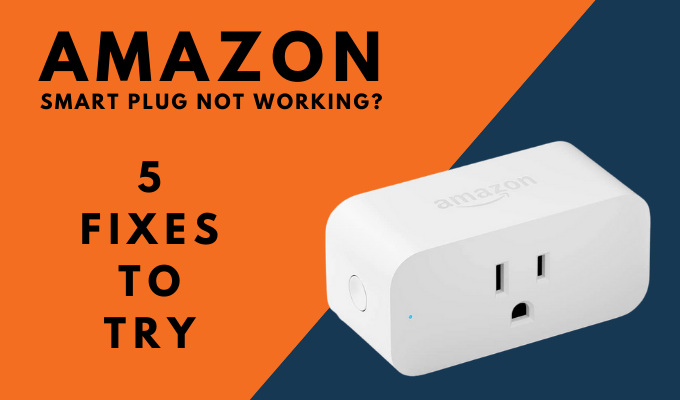
Убедитесь, что устройство обновлено
Первый шаг, который вам следует предпринять, если вы обнаружите какие-либо ошибки, — убедиться, что ваше приложение Amazon Alexa и ваш Умная розетка Amazon обновлены до последней версии. Приложение Amazon Alexa должно предложить вам обновиться, когда обновление станет доступным.
Ваш Умная розетка Amazon также должен автоматически обновляться через Wi-Fi при выходе обновлений, но если этого не происходит, отключите устройство от розетки примерно на 15 секунд, а затем снова подключите его. должно запросить обновление.
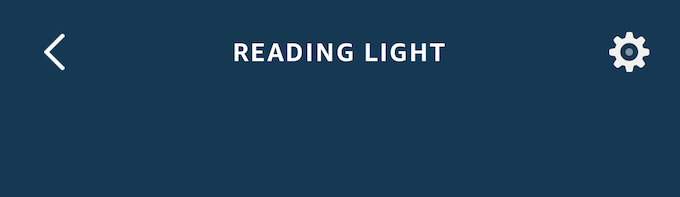
Вы также можете выбрать интеллектуальную розетку в меню Устройства в приложении Amazon Alexa. Коснитесь значка шестеренки в правом верхнем углу и сравните версию программного обеспечения устройства с версией последний релиз для вашей умной розетки.
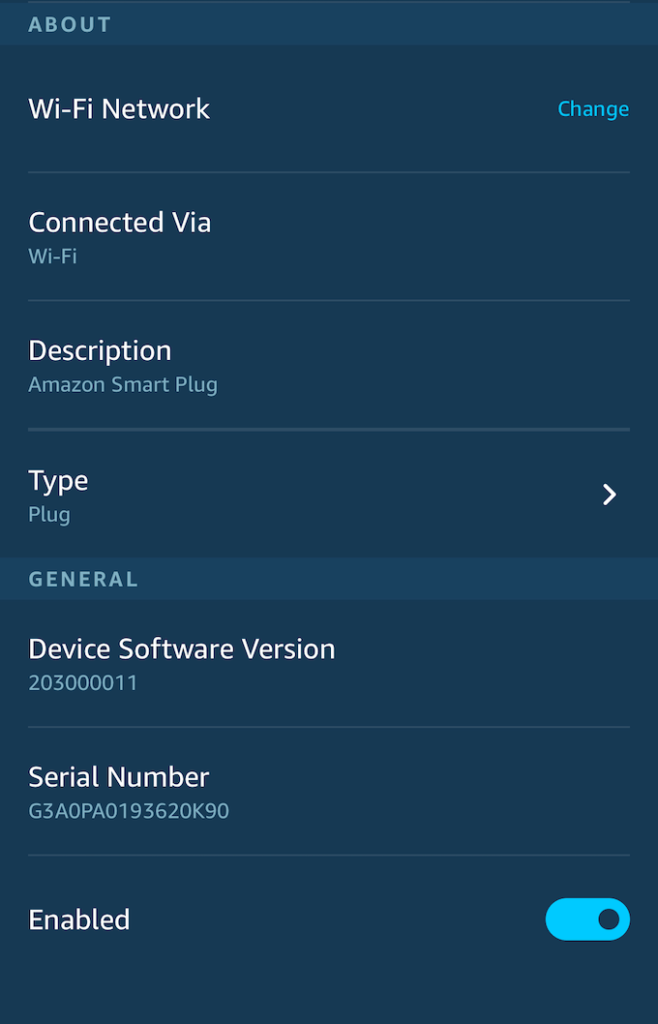
Избегайте потенциальных ошибок во время установки
Настройка большинства интеллектуальных устройств, совместимых с Alexa и Amazon, представляет собой простой процесс. Однако ошибки случаются. Есть шаги, которые вы можете предпринять, чтобы обеспечить плавную настройку.
Во-первых, во время настройки держите телефон на расстоянии не более 30 футов от умной розетки. Это поможет предотвратить любые проблемы, вызванные слишком большим расстоянием для хорошего соединения. После того как умная розетка настроена и подключена к вашей сети, вы сможете управлять ею издалека.

Выключите режим пониженного энергопотребления или энергосбережения на телефоне во время процесса настройки. Если перед началом настройки вам необходимо зарядить мобильное устройство в течение нескольких минут, сделайте это..
Если вы используете штрих-код для настройки устройства, попробуйте использовать штрих-код из краткого руководства, а не штрих-код на задней стороне Amazon Smart Plug. Это гарантирует, что вам не придется отключать устройство для сканирования кода.
Убедитесь, что вилки подключены к сети
В зависимости от планировки вашего дома, питание розеток можно контролировать с помощью выключателя на стене. Если ваша интеллектуальная розетка Amazon не отвечает, убедитесь, что в розетке, к которой она подключена, есть питание.

Если в вашем доме нет возможности контролировать подачу электроэнергии в розетки таким образом, убедитесь, что сама розетка работает, подключив к ней что-нибудь вроде лампы. Если в розетке нет напряжения, это может означать, что сработал предохранитель или короткое замыкание в проводке, ведущей к самой розетке.
Если у вас есть опыт работы с электричеством, вы также можете использовать вольтметр для измерения электрической мощности и проверки, работает ли розетка или нет.
Сброс настроек маршрутизатора
Во многих случаях зависание устройства умного дома можно исправить, просто перезапустив маршрутизатор. Точный процесс перезагрузки маршрутизатора отличается от модели к модели, но вы можете сбросить настройки маршрутизатора, просто отсоединив его и снова подключив.
Это приведет к повторному подключению маршрутизатора ко всем устройствам в вашей сети Wi-Fi, и этот процесс поможет устранить любые сбои, которые могут вызвать проблемы со связью между вашими устройствами.
Сброс настроек умной розетки до заводских настроек

Если ничего не помогает, вы можете сбросить интеллектуальную розетку до заводских настроек. Это приведет к отмене регистрации устройства в вашей учетной записи и вам придется повторить процесс настройки, поэтому считайте это последним вариантом.
Чтобы начать процесс сброса, найдите кнопку сбоку вашего Умная розетка Amazon. Нажмите и удерживайте ее в течение 12 секунд. Светодиод на вилке начнет мигать красным и синим. Когда он достигнет этой точки, вы сможете настроить вилку еще раз.
Вот и все. Если у вас возникли трудности с Amazon Smart Plug, попробуйте выполнить следующие пять шагов, чтобы устранить любые проблемы, с которыми вы можете столкнуться. По крайней мере, перезагрузка устройства — это своего рода панацея, хотя это немного больше работы, чем другие решения.
.